3个Word通配符高级用法,批量插入表格、多段文字
2018-06-21 02:51:45来源:未知 阅读 ()


众所周知通配符往往是用来查找替换一些内容或数据的。而且,替换的内容也有限制,文字也不能太长。当然,除查找替换之外,我们也可以利用通配符来插入一些内容。
文字替换为图片
如下图所示,我希望将【香蕉】这两个字替换为图片形式。先复制香蕉图,使用快捷键【Ctrl + H】打开查找替换功能,勾选【使用通配符】。
查找内容:香蕉
替换为:^c
说明:^c意思是剪贴板的内容,也就是你刚刚复制的内容。
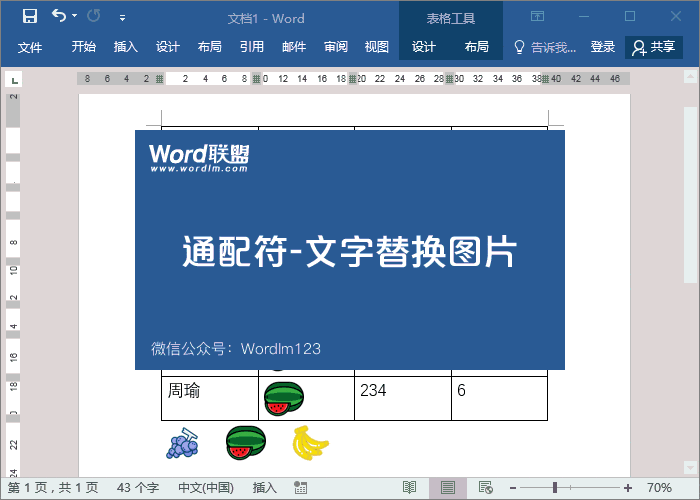
插入多个相同表格
对于长篇文档排版工作者来说,插入表格是必不可少的,那么如何在指定的位置插入相同表格。如下图所示,我希望在文档中出现的【水果市场需求】这段下面插入我制作好的表格。
查找内容:(水果市场需求)(^13)
替换为:\1^c
说明:^13是通配符下的换行符。查找内容中为什么要用两个括弧括起来呢?这个我之前有讲过哦!(主要是用来分组,将内容分成两组。比如说:你好,这两个字,只能是1组内容,如果我用括弧(你)(好),那么它就表示2组内容,当然,我们用这种查找内容的话,是需要对应替换为中的\1和\2的,\1对应(你);\2对应(好)。)所以,我这里的意思就是查找【水果市场需求】这几个字及换行符,并保留这几个字,然后插入剪贴板中的内容。
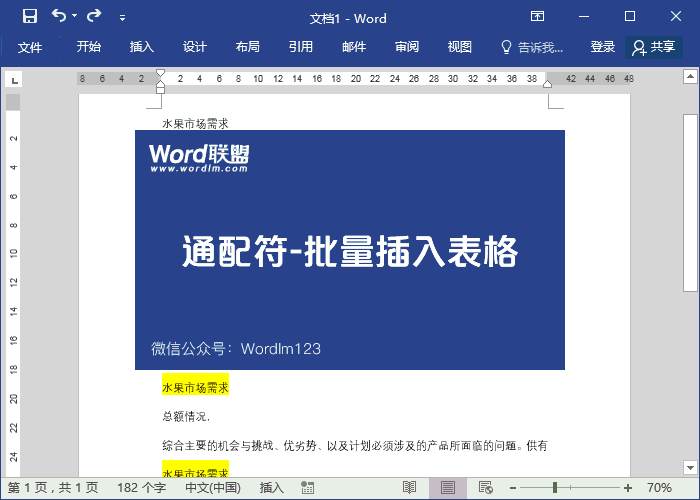
插入多段内容
查找替换中,我们只能够替换一段有限的内容。我们如果利用^c 就可以替换或插入你想要的任意段内容了。
下图中我们同样,要在文档中所有出现【Word联盟】下方插入多段内容。方法都是类似,我就不多解释了。
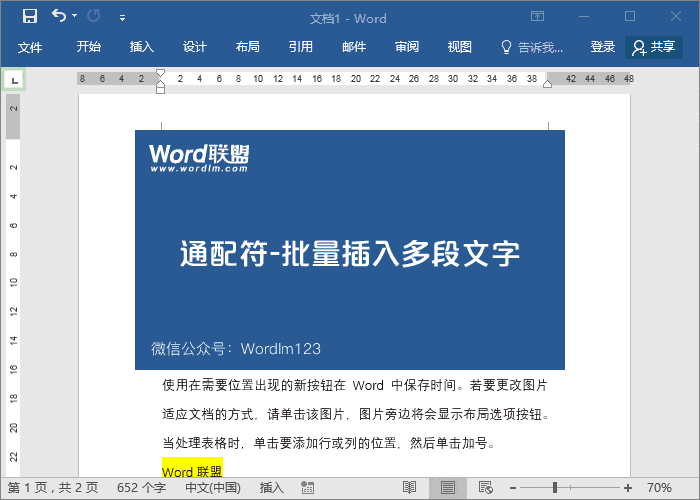
标签:
版权申明:本站文章部分自网络,如有侵权,请联系:west999com@outlook.com
特别注意:本站所有转载文章言论不代表本站观点,本站所提供的摄影照片,插画,设计作品,如需使用,请与原作者联系,版权归原作者所有
- 制表位怎么设置?Word排版不用制表符,只不过是瞎忙一场 2020-07-09
- 流程图怎么做?用Word制作流程图超方便! 2020-07-07
- Word文档怎么让每一章设置不同页眉?书籍中惯用的排版技巧! 2020-07-05
- 如何让一个Word文档同时拥有纵向和横向页面? 2020-07-03
- Word公司专用文档模板这样做,一劳永逸! 2020-06-05
IDC资讯: 主机资讯 注册资讯 托管资讯 vps资讯 网站建设
网站运营: 建站经验 策划盈利 搜索优化 网站推广 免费资源
网络编程: Asp.Net编程 Asp编程 Php编程 Xml编程 Access Mssql Mysql 其它
服务器技术: Web服务器 Ftp服务器 Mail服务器 Dns服务器 安全防护
软件技巧: 其它软件 Word Excel Powerpoint Ghost Vista QQ空间 QQ FlashGet 迅雷
网页制作: FrontPages Dreamweaver Javascript css photoshop fireworks Flash
